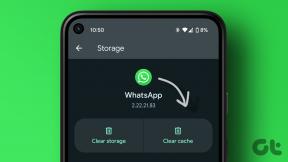Cara Mengonfigurasi Konfigurasi Surround PhysX
Bermacam Macam / / April 05, 2023
Video game apa pun memiliki tiga komponen utama: gameplay, grafik, dan suara. Di beberapa game, grafik lebih penting daripada gameplay, begitu pula sebaliknya. Pada akhirnya, itu tergantung pada gamer dan preferensinya. Namun, keseimbangan selalu terjaga dalam setiap permainan bagus. Bayangkan bermain game dengan grafik bagus dan tanpa cerita atau konteks, akan membosankan dan masuk dalam kategori game balapan yang monoton. Gameplay apa pun mencakup kisah dunia game, latar belakang karakter, tujuan, konflik, tema, dan sebagainya. Demikian pula, grafik game apa pun menyertakan banyak elemen yang tidak sepenuhnya disadari oleh sebagian besar pemain, seperti FPS, kedalaman, warna, rendering, dan gerakan. Jadi, dalam panduan ini, kami akan membantu Anda dengan cara mengonfigurasi prosesor surround PhysX, dan caranya atur dengan benar setiap pengaturan terkait grafis yang akan meningkatkan pengalaman bermain game Anda sebagaimana adanya seharusnya. Selain itu, pertahankan sampai akhir, kami akan mencoba menyelesaikan semua pertanyaan dan kesalahan Anda terkait prosesor dan grafik game.
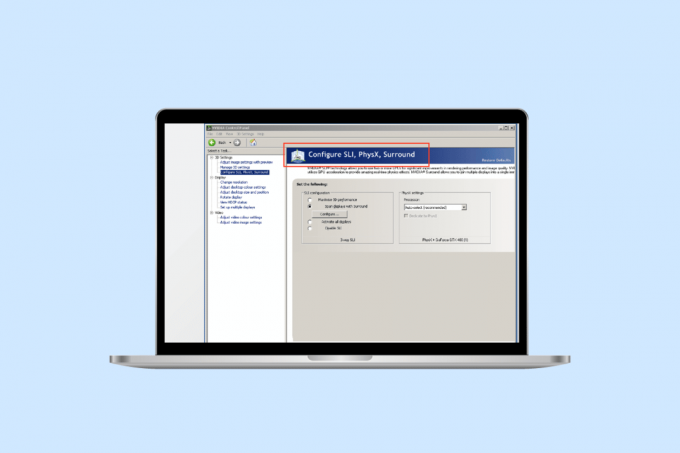
Daftar isi
- Cara Mengonfigurasi Konfigurasi Surround PhysX di Panel Kontrol NVIDIA
- Apa Pengaturan untuk Mengonfigurasi Surround PhysX di Panel Kontrol NVIDIA?
- Cara Mengaktifkan Prosesor PhysX
- Langkah-langkah untuk Mengonfigurasi Surround PhysX
- Apa yang Harus Dipilih PhysX CPU atau GPU?
- Cara Memperbaiki Kesalahan Prosesor PhysX
Cara Mengonfigurasi Konfigurasi Surround PhysX di Panel Kontrol NVIDIA
PhysX atau Prosesor Fisika NVIDIA adalah teknologi grafis mesin fisika yang dirancang untuk meningkatkan visual game dengan memindahkan tugas tambahan dari CPU ke GPU. Gim apa pun membutuhkan sejumlah kalkulasi fisika yang biasanya ditangani oleh CPU. Mengalihkan tugas ini ke GPU memaksimalkan rendering game. Perhitungan fisika dalam game adalah tentang bagaimana objek & benda bergerak dan bereaksi terhadap lingkungan game.
Apa Pengaturan untuk Mengonfigurasi Surround PhysX di Panel Kontrol NVIDIA?
Dengan mengaktifkan PhysX, ini memungkinkan visual yang nyata dalam game dan banyak detail tambahan lainnya yang biasanya dinonaktifkan atau dibatasi. Misalnya, dalam bingkai apa pun jika ada api, dengan PhysX dihidupkan, itu akan menampilkan bayangan realistis, tekstur, dan asap yang keluar darinya, sedangkan hanya api dengan PhysX yang dinonaktifkan. Untuk menampilkan elemen asap dan api yang realistis, CPU melakukan kalkulasi mengenai arah asap, aliran, dan bagaimana asap akan berinteraksi dengan objek lain, yang memerlukan banyak daya pemrosesan. Dengan mengaktifkan PhysX, itu didistribusikan ke GPU. Untuk mengaktifkan PhysX dan untuk pengaturan NVIDIA PhysX terbaik, ikuti langkah-langkah yang tercantum di bawah ini.
Cara Mengaktifkan Prosesor PhysX
Beberapa manfaat utama mengaktifkan PhysX adalah game akan berjalan lebih mulus dengan FPS yang lebih tinggi dan visual akan sedekat mungkin dengan lingkungan yang realistis. Biasanya, GPU bertugas merender visual. Namun, PhysX juga melakukan perhitungan fisika. Secara default, PhysX diatur ke CPU atau otomatis, di mana gim itu sendiri memutuskan kapan akan mendistribusikan tugas ke GPU. Untuk mengaktifkan PhysX, lakukan langkah-langkah berikut:
Catatan: Untuk mengkonfigurasi surround PhysX, Panel Kontrol NVIDIA Dibutuhkan. Anda bisa mendapatkannya dari Toko Microsoft jika tidak diinstal sebelumnya.
1. Klik kanan di mana saja di area kosong desktop dan klik Panel Kontrol NVIDIA.

2. Di bawah Pengaturan 3D menu tarik-turun, klik Kelola pengaturan 3D.
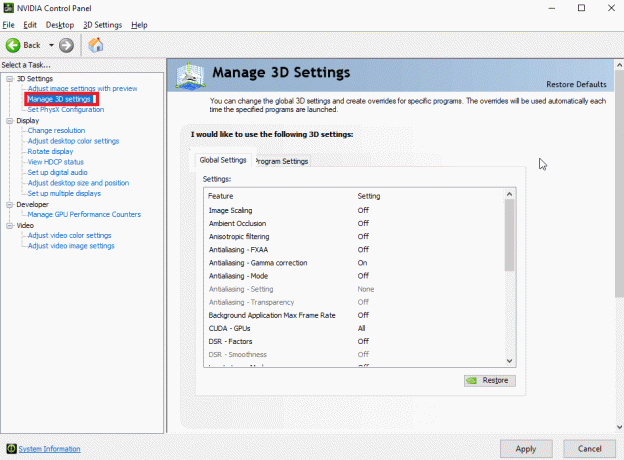
3. Lalu, pergi ke Pengaturan global tab dan pilih Prosesor NVIDIA performa tinggi dari menu tarik-turun prosesor grafis Pilihan.

4. Di bawah itu, gulir ke bawah ke GPU rendering OpenGL opsi dan klik dua kali di atasnya. Dan, kemudian ubah dari Auto ke Graphics processor Anda dari menu drop-down.
5. Lalu, klik Menerapkan.
6. Sekarang, klik Atur Konfigurasi PhysX dari menu tarik-turun Setelan 3D.
7. Dari menu drop-down prosesor PhysX, pilih prosesor Anda.
8. Dan, klik Menerapkan untuk menyimpan perubahan.
Baca juga:Perbaiki Pengaturan Tampilan NVIDIA Tidak Tersedia Kesalahan
Langkah-langkah untuk Mengonfigurasi Surround PhysX
Jika Anda memiliki banyak monitor dan menggunakan pengaturan multi-layar, mengapa tidak memanfaatkannya dan menikmati visual game di semua layar Anda, bukan hanya satu. Dengan NVIDIA Surround, gamer dapat menggabungkan hingga 5 layar untuk pengalaman gaming yang imersif dengan GeForce GPU. Ikuti langkah-langkah ini untuk mengonfigurasi surround PhysX:
Catatan: Teknologi surround tidak didukung di setiap game/aplikasi dan GPU NVIDIA.
1. Buka Panel Kontrol NVIDIA.
2. Kemudian, di bawah menu drop-down Pengaturan 3D, klik Konfigurasikan Surround, Physx opsi jika Anda memiliki satu kartu yang kompatibel.
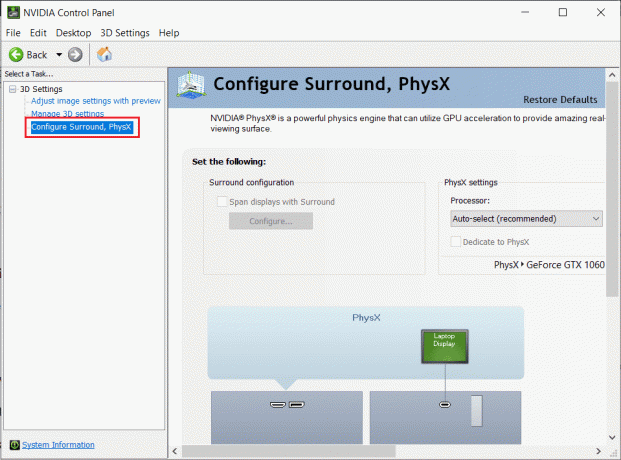
3. Klik Rentangkan tampilan dengan Surround centang, lalu klik Konfigurasi.
4. Setelah itu, Anda dapat mengonfigurasi pengaturan tampilan, topologi, perataan, orientasi, resolusi, kecepatan refresh, koreksi bezel, dan sebagainya. Pastikan untuk mengatur kecepatan dan resolusi penyegaran yang sama di semua monitor.
5. Setelah konfigurasi, klik Aktifkan Sekitar. Sekarang layar akan direntangkan ke beberapa monitor sebagai satu.
Apa yang Harus Dipilih PhysX CPU atau GPU?
Banyak pengguna telah mengajukan pertanyaan apakah akan memilih CPU atau GPU PhysX. Ini adalah pertanyaan yang menarik dan jawabannya tergantung pada game dan spesifikasi sistem Anda. Anda cukup melakukan tes kecil pada sistem Anda dengan game atau aplikasi tertentu. Luncurkan game, uji dulu di CPU (otomatis) lalu di GPU. Saat Anda mengatur PhysX ke otomatis, game secara otomatis mengonfigurasi pengaturan NVIDIA PhysX dan memilih antara CPU dan GPU. Namun, terkadang dengan opsi otomatis dipilih, CPU mengkonsumsi 90 hingga 95%, yang bisa menjadi perhatian seseorang yang ingin menggunakan aplikasi lain juga saat bermain game. Jadi, atur PhysX ke GPU untuk alasan seperti itu, yang akan lebih baik untuk aplikasi lain berjalan di latar belakang dan kinerja game yang lebih cepat dengan visual yang memukau.
Cara Memperbaiki Kesalahan Prosesor PhysX
Jika Anda menghadapi kelambatan konstan saat bermain game atau tidak dapat memulai permainan, ini bisa terjadi karena kesalahan pada prosesor atau sistem Anda tidak dapat menggunakan/mendeteksi GPU khusus untuk game dan lainnya aplikasi. Untuk memperbaikinya, coba metode berikut:
Metode 1: Ubah Pengaturan PhysX
Mengatur PhysX ke otomatis berarti akan menggunakan CPU dan GPU kapan pun diperlukan. Saat menggunakan aplikasi tertentu, sistem mungkin bingung dan gagal mendeteksi kartu grafis khusus. Kemudian ubah pengaturan PhysX dari Otomatis ke kartu grafis Anda. Untuk mengatur GPU Anda sebagai default, ikuti langkah-langkah yang disebutkan di bawah ini:
1. tekan kunci jendela, jenis Panel Kontrol NVIDIA, dan klik Membuka.

2. Sekarang, klik Atur Konfigurasi PhysX dari menu tarik-turun Setelan 3D.
3. Dari menu tarik-turun prosesor PhysX, pilih pilih otomatis.
4. Terakhir, klik Menerapkan.
Metode 2: Perbarui Driver Kartu Grafis
GPU tidak dapat berfungsi tanpa drivernya. Jika driver kedaluwarsa atau terjebak dengan beberapa file yang rusak, sistem mungkin tidak mendeteksi kartu grafis dengan benar. Berikut panduannya Cara memperbarui Driver Kartu Grafis di Windows 10.
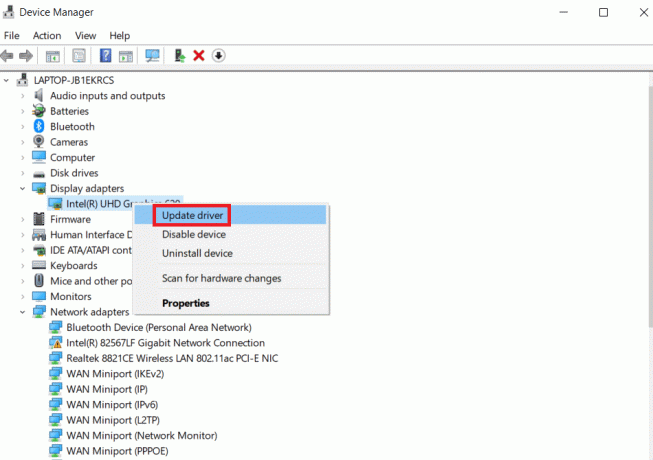
Selain itu, Anda dapat membaca panduan tambahan kami khusus untuk NVIDIA di Cara Memperbaiki Driver NVIDIA Tidak Kompatibel.
Baca juga:Perbaiki Kesalahan Nvxdsync exe di Windows 10
Metode 3: Ubah Pengaturan Grafik Windows
Seperti yang telah kami tunjukkan cara mengonfigurasi surround PhysX pada artikel di atas, sekarang Anda dapat mengatur GPU secara default untuk aplikasi apa pun dengan bantuan pengaturan bawaan Windows. Lakukan langkah-langkah berikut:
1. Klik kanan pada ikon jendela dan klik Pengaturan.
2. Lalu pergi ke Sistem pengaturan.
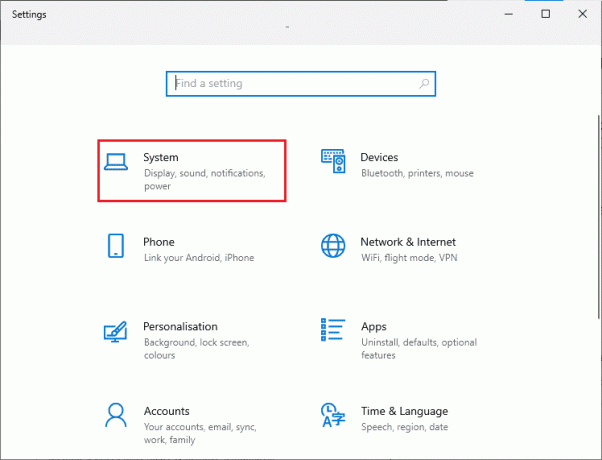
3. Buka tab Tampilan, gulir ke bawah dan klik Pengaturan grafis.

4. Klik Jelajahi.
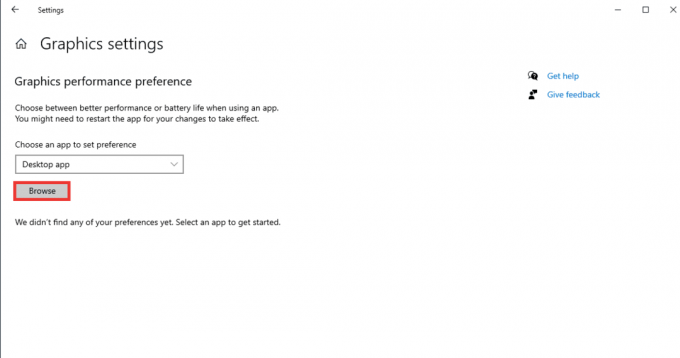
5. Cari aplikasi, pilih dan klik Menambahkan.
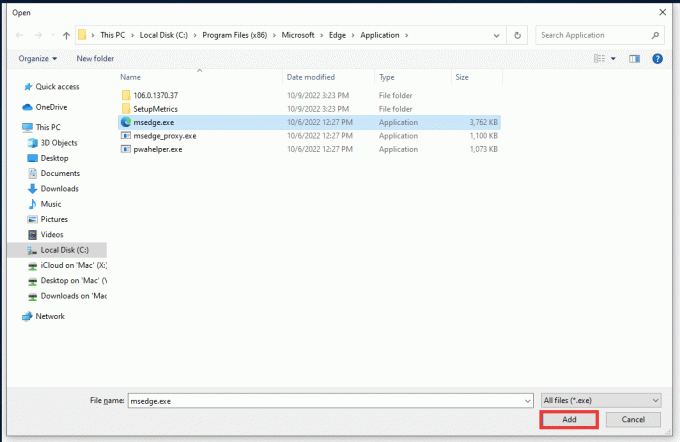
6. Setelah itu, klik Pilihan.

7. Ubah dari Biarkan Windows memutuskan opsi ke Performa tinggi pilihan. Dan, klik Menyimpan.

Metode 4: Perbarui Windows
Jika sistem masih menemui kesalahan saat mendeteksi GPU bahkan setelah Anda mengonfigurasi surround PhysX, maka Anda harus mencoba memperbarui OS sistem Anda. Memutakhirkan ke sistem operasi Windows terbaru akan secara otomatis menyelesaikan semua bug dan kesalahan sistem. Baca panduan kami di Cara mengunduh dan menginstal pembaruan terbaru Windows 10.

Baca juga:Perbaiki NVIDIA Container High CPU Usage di Windows 10
Metode 5: Perbarui BIOS
Jika tidak ada metode yang tercantum di atas yang membantu Anda menyelesaikan kesalahan prosesor Physx, Anda dapat mencoba memperbarui BIO Anda dan melihat apakah metode ini menyelesaikan masalah Anda. Baca panduan kami di Apa itu BIOS dan bagaimana cara memperbarui BIOS.

Pertanyaan yang Sering Diajukan (FAQ)
Q1. Akankah PhysX bekerja pada kartu grafis AMD?
Jwb.TIDAK, kartu grafis AMD tidak mendukung PhysX. Jika Anda ingin menggunakan fitur PhysX apa pun, Anda harus memiliki kartu grafis NVIDIA.
Q2. Apa persyaratan minimum untuk bermain game lancar tingkat menengah?
Jwb. Mari pertimbangkan resolusi 1080p menjadi konfigurasi tingkat menengah. Untuk itu, RAM 8 GB, Windows 10, SSD 128 GB & penyimpanan hard drive 1 TB, Seri NVIDIA GeForce 700 atau AMD Radeon Rx200Seri kartu grafis, dan setidaknya satu prosesor i5 diperlukan. Anda juga dapat mengunjungi situs web game tertentu untuk menemukan persyaratan yang disarankan. Kecepatan internet minimal 30 MBPS dan kecepatan ping atau latensi kurang dari 15 ms akan berfungsi dengan baik.
Q3. Manakah GPU NVIDIA terbaik?
Jwb. Ada beberapa GPU yang tersedia saat ini, mulai dari performa menengah hingga tinggi. Namun, GPU tidak hanya akan memastikan konfigurasi terbaik, tetapi juga prosesor, RAM, Dan penyimpanan hard disk untuk konfigurasi sistem yang baik dan performa terbaik. Pertimbangan lain adalah kisaran harga. Jadi, untuk memilih GPU terbaik, semua faktor ini harus diperhitungkan. Kami menyarankan Anda memulai dengan pencarian online berdasarkan kebutuhan dan anggaran Anda, dan juga berkonsultasi dengan ahli TI sebelum melakukan pembelian.
Direkomendasikan:
- Perbaiki Amazon Echo Tidak Mengaktifkan Masalah
- Cara Memaksa Windows untuk Menggunakan Grafik Khusus
- Perbaiki Saat Ini Tidak Menggunakan Tampilan yang Dilampirkan ke Masalah Desktop GPU NVIDIA
- Perbaiki Kode Kesalahan Driver NVIDIA OpenGL 8
Kami harap panduan ini bermanfaat dan Anda dapat melakukannya konfigurasikan surround PhysX dan perbaiki kesalahan prosesor PhysX. Jika Anda memiliki pertanyaan atau saran mengenai masalah terkait teknologi apa pun, jangan ragu untuk menyampaikannya di bagian komentar di bawah.